电脑版有道云笔记设置阅读密码的方法
时间:2022-08-30 15:08:49作者:极光下载站人气:36
很多小伙伴在使用有道云笔记的时候都会对其进行一些特殊的设置,例如给我们的有道云笔记增加阅读密码,以保护我们笔记的隐私性和安全性。有一些刚开始使用有道云笔记的小伙伴还不知道可以设置阅读密码,也不知道该怎么进行设置,其实很简单,我们只需要打开有道云笔记的设置页面,然后选择账户安全选项,接着找到设置和更改阅读密码选项,点击设置和修改即可。有的小伙伴可能不清楚具体的操作方法,接下来小编就来和大家分享一下电脑版有道云笔记设置阅读密码的方法。
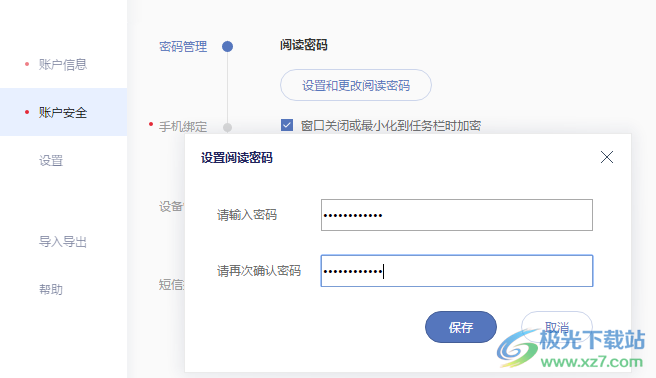
方法步骤
1、第一步,我们先打开有道云笔记,进入云笔记页面然后在页面右上角找到竖排三个点图标,点击该图标,接着在下拉列表中找到并点击“设置”选项

2、第二步,进入设置页面之后,我们在页面左侧点击“账户安全”选项,然后在页面右侧找到阅读密码选项,点击“设置和更改阅读密码”

3、第三步,我们在设置阅读密码的页面中输入一次密码,再确认一次密码,最后点击“保存”即可
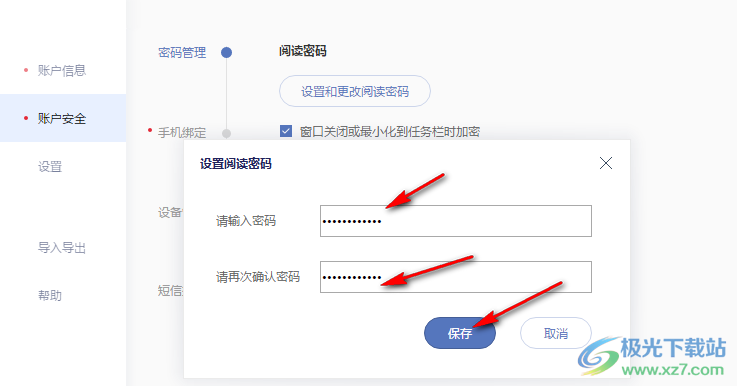
4、第四步,如果是之前已经设置过阅读密码的账号,我们在“更改阅读密码”页面中,先点击输入原密码,再输入两次新密码,最后点击保存即可
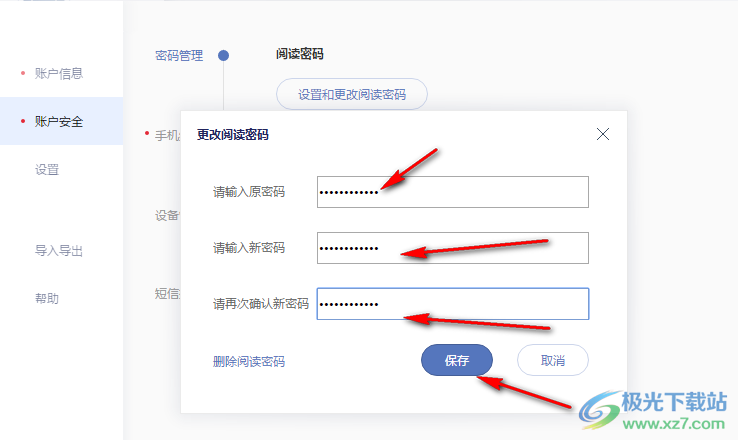
以上就是小编整理总结出的关于电脑版有道云笔记设置阅读密码的方法,打开有道云笔记只有在页面右上角我们点击三个竖点图标,然后在下拉列表中点击选择设置选项,在设置页面中我们选择账户安全,然后点击页面右侧的设置和更改阅读密码,在新页面中设置或更改密码即可,感兴趣的小伙伴快去试试吧。
相关推荐
相关下载
热门阅览
- 1百度网盘分享密码暴力破解方法,怎么破解百度网盘加密链接
- 2keyshot6破解安装步骤-keyshot6破解安装教程
- 3apktool手机版使用教程-apktool使用方法
- 4mac版steam怎么设置中文 steam mac版设置中文教程
- 5抖音推荐怎么设置页面?抖音推荐界面重新设置教程
- 6电脑怎么开启VT 如何开启VT的详细教程!
- 7掌上英雄联盟怎么注销账号?掌上英雄联盟怎么退出登录
- 8rar文件怎么打开?如何打开rar格式文件
- 9掌上wegame怎么查别人战绩?掌上wegame怎么看别人英雄联盟战绩
- 10qq邮箱格式怎么写?qq邮箱格式是什么样的以及注册英文邮箱的方法
- 11怎么安装会声会影x7?会声会影x7安装教程
- 12Word文档中轻松实现两行对齐?word文档两行文字怎么对齐?

网友评论